VM16合集内容:
VMware-Workstation-Lite-16.0.0-16894299精简官方中文安装注册版
所有对应系统管理工具合集
虚拟机是一种虚拟计算机,就与物理计算机一样,它可以当做单独的操作系统和应用程序来运行,而今天小编为大家带来的是正是当前虚拟机软件中的当之无愧的老大——VMware Workstation 16官方版。VMware Workstation 16官方版功能非常强大,借助于软件,可以帮助用户在Windows系统上同时开启多个系统,并且不仅能在虚拟机上安装上不同的操作系统,比如Mac、Linux以及Windows10、8等,还能与云技术和容器技术(如 Docker 和 Kubernetes)协同工作。此外,VMware Workstation 16官方版还能帮助用户模拟出各种真实实体机完整的运行环境,例如cpu、显卡、声卡、显示器、网络等,软件使用非常广泛,常用于于代码开发、解决方案构建、应用测试、产品演示等。另外,现在VMware Workstation 16官方版已经开发到16版本,也有了许多的改进和优化,如针对界面外观采用了新的深色操作界面,还支持Hyper-V模式,并且还增加了多种OCI容器的支持等。
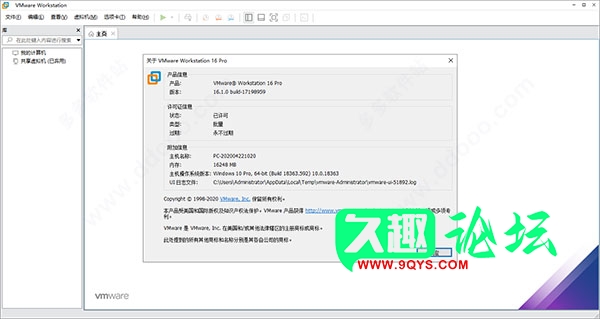
VMware Workstation 16官方版软件特色
1、高性能3D图形
VMware Workstation Pro支持DirectX 10.1和OpenGL 3.3,在运行3D应用程序时提供流畅和快速响应的体验。
它可以在Windows虚拟机中运行要求最高的3D应用程序,如AutoCAD或SOLIDWORKS,具有近乎原生的性能。
2、强大的虚拟网络连接
您可以使用真实的路由软件和工具为虚拟机创建复杂的IPv4或IPv6虚拟网络,或者通过与第三方软件集成来设计完整的数据中心拓扑。
通过引入数据包丢失、延迟和带宽限制,测试了虚拟网络仿真的应用恢复能力。
3、有用的快照
创建用于实时恢复的回滚点对于测试未知软件或创建客户演示非常理想。
您可以使用多个快照轻松测试各种不同的场景,而不必安装多个操作系统。
VMware Workstation 16官方版安装教程
1、将下载好的压缩包进行解压得到安装包和许可证密钥;
2、运行VMware-workstation-full-16.0.0-16894299.exe开始安装;
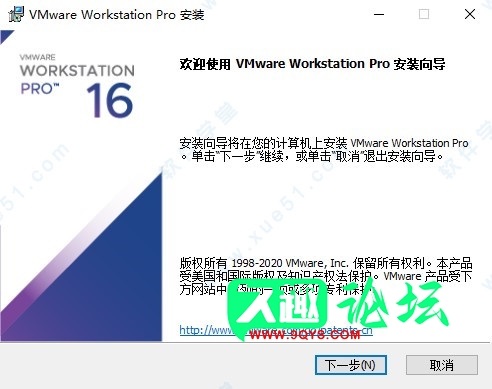
3、选择阅读并且接受用户许可协议;
4、设置软件默认安装路径,选择虚拟机组件,建议全选;
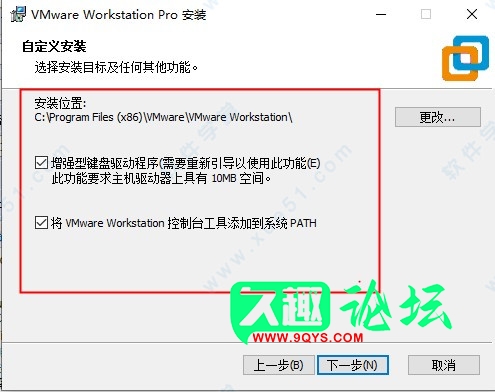
5、设置软件快捷打开方式,为了之后使用,建议全部勾选;
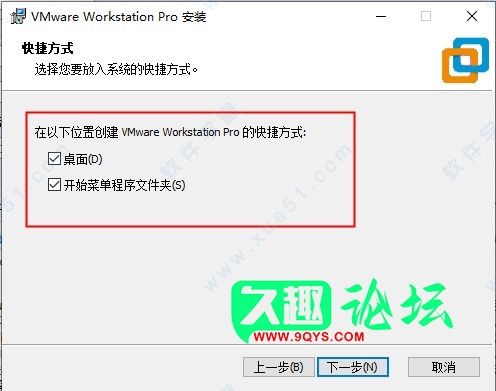
6、等待安装完成,这里点击许可证开始激活;
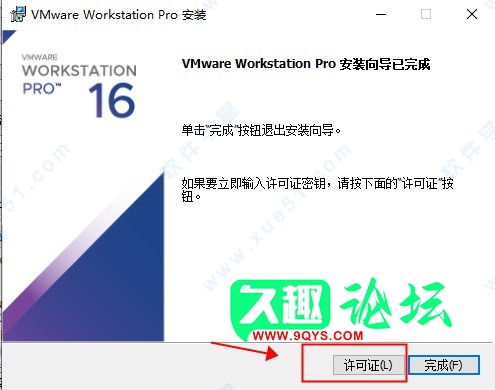
7、打开key文件,选择一个许可证密钥输入,然后点击激活;
ZF3R0-FHED2-M80TY-8QYGC-NPKYF
YF390-0HF8P-M81RQ-2DXQE-M2UT6
ZF71R-DMX85-08DQY-8YMNC-PPHV8
UY758-0RXEQ-M81WP-8ZM7Z-Y3HDA
VF750-4MX5Q-488DQ-9WZE9-ZY2D6
UU54R-FVD91-488PP-7NNGC-ZFAX6
YC74H-FGF92-081VZ-R5QNG-P6RY4
YC34H-6WWDK-085MQ-JYPNX-NZRA2
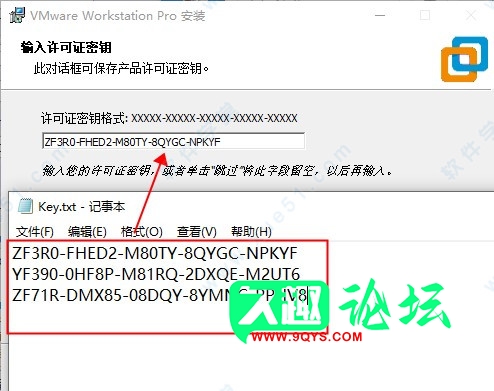
8、重启电脑,打开软件即可完成永久激活,以上就是VMware Workstation Pro 16中文官方版安装教程,请放心使用!
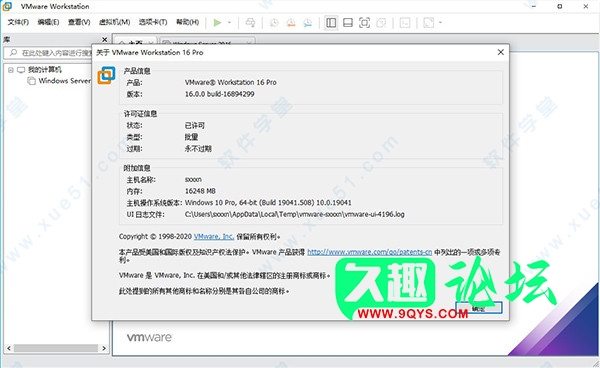


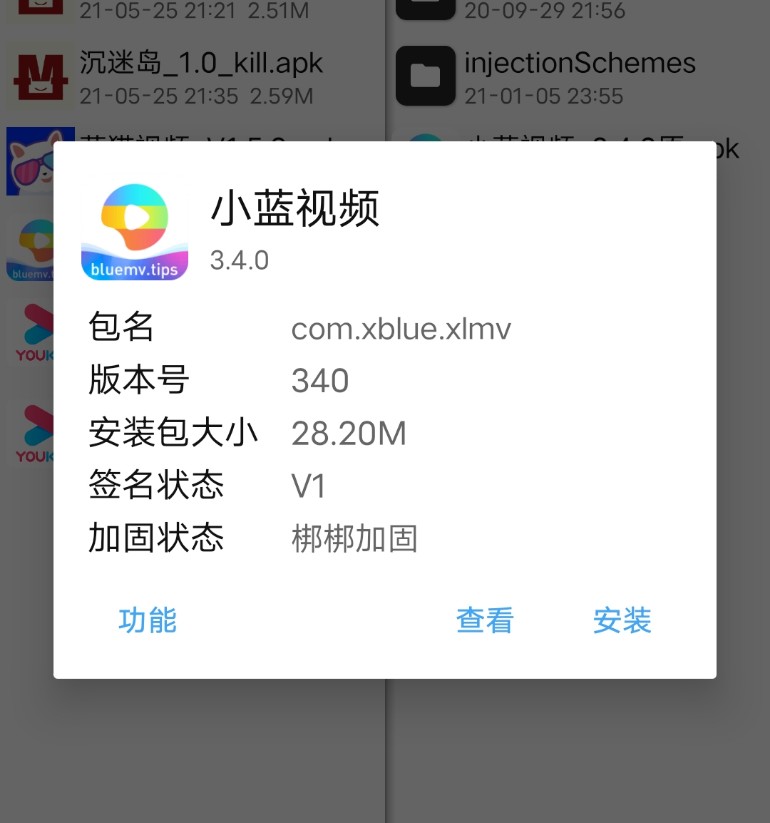
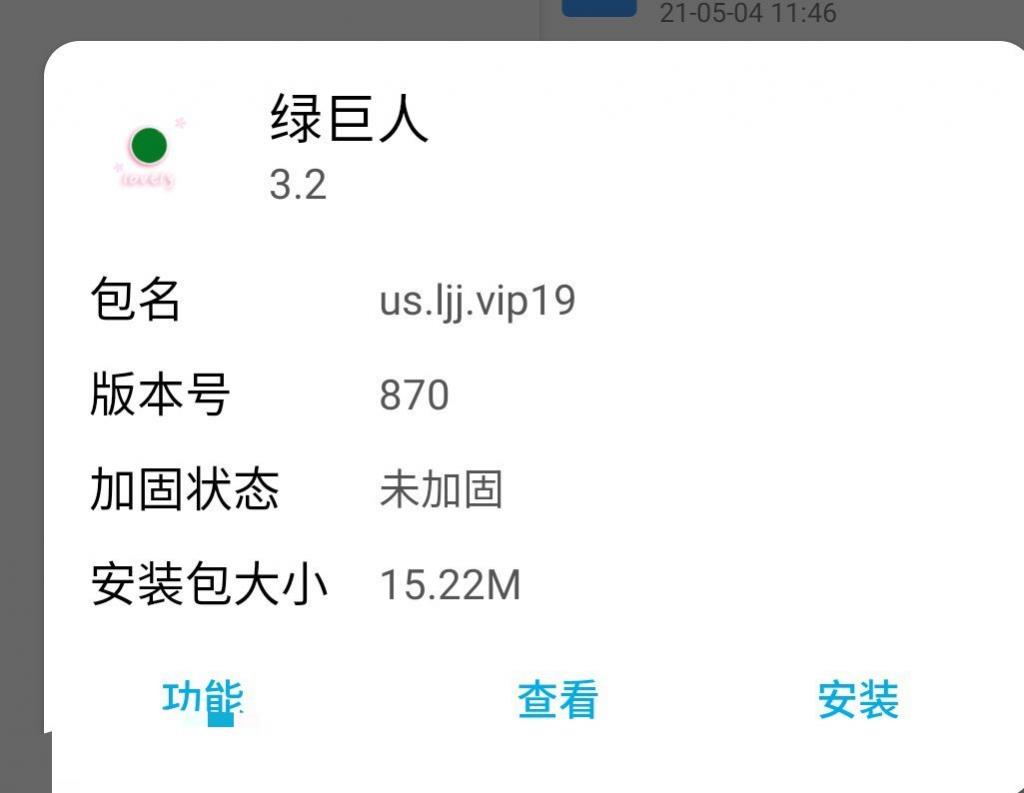
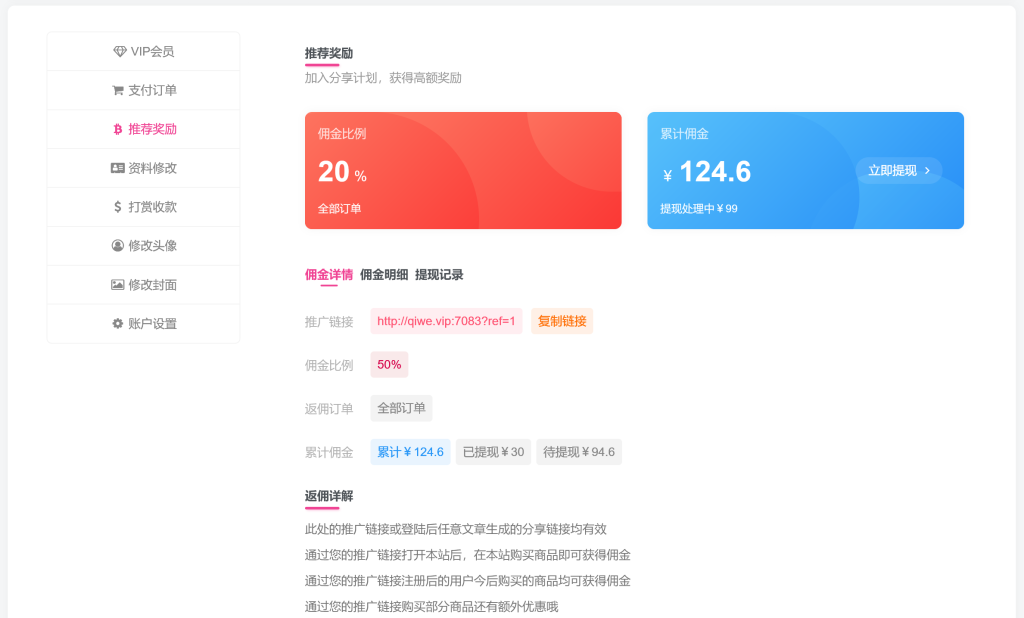
![[精品软件] 乐咔相机V1.00相机功能强大-久趣源码交流论坛](https://www.9qys.com/wp-content/uploads/2021/04/153814eqsommgo8cd6sevs.jpg)

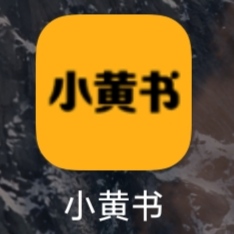











暂无评论内容